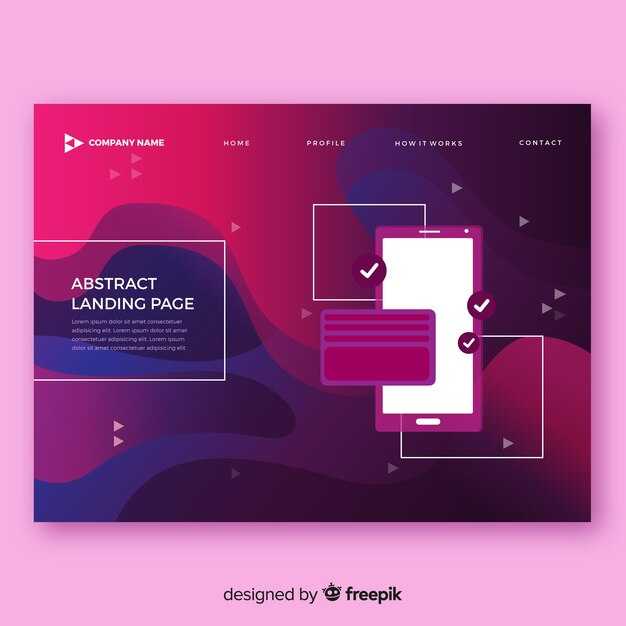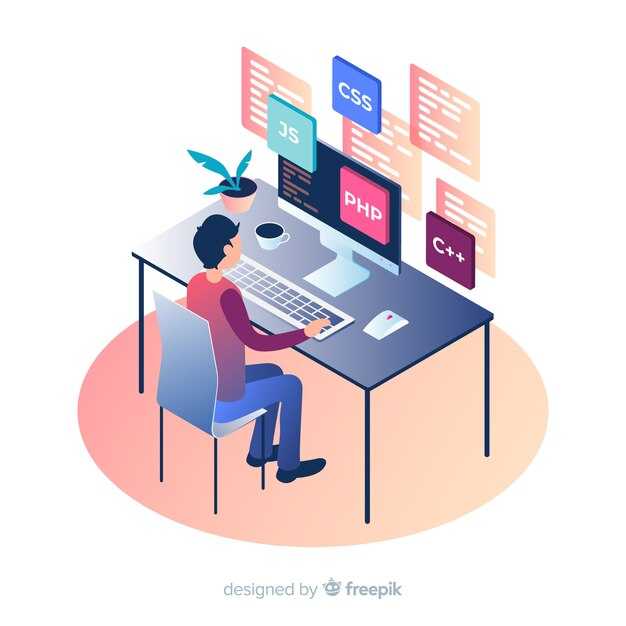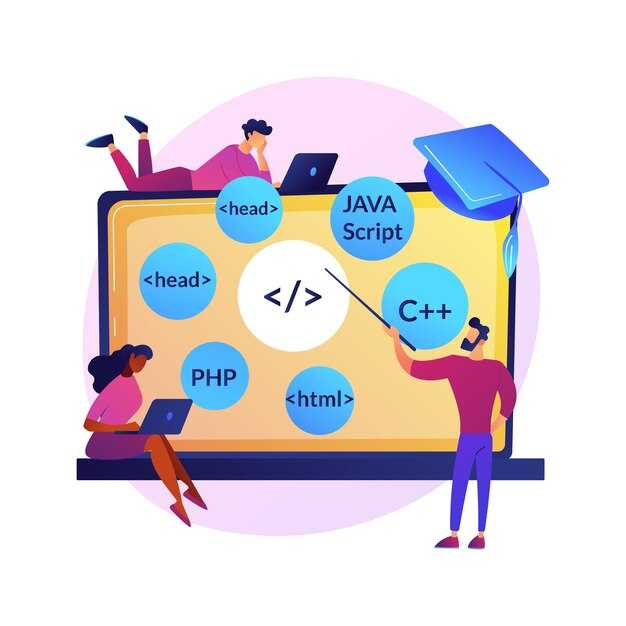Чтобы удалить файл в Python, если он существует, используйте модуль os и его функцию os.remove(). Перед удалением проверьте наличие файла с помощью os.path.exists(). Это предотвратит ошибку, если файл отсутствует.
Пример кода выглядит так:
import os
file_path = 'example.txt'
if os.path.exists(file_path):
os.remove(file_path)
print(f"Файл {file_path} удален.")
else:
print(f"Файл {file_path} не существует.")Если вы работаете с директориями или хотите удалить несколько файлов, используйте os.path.isdir() для проверки директории и os.rmdir() для её удаления. Для рекурсивного удаления содержимого папки подойдет модуль shutil и его функция shutil.rmtree().
Для более сложных сценариев, таких как обработка исключений, добавьте блок try-except. Это поможет перехватить ошибки, связанные с правами доступа или другими проблемами файловой системы.
Пример с обработкой исключений:
import os
file_path = 'example.txt'
try:
if os.path.exists(file_path):
os.remove(file_path)
print(f"Файл {file_path} удален.")
else:
print(f"Файл {file_path} не существует.")
except Exception as e:
print(f"Ошибка при удалении файла: {e}")Эти методы помогут вам безопасно и эффективно управлять файлами в Python, избегая ошибок и неожиданных сбоев.
Проверка существования файла перед удалением
Используйте модуль os.path для проверки существования файла перед его удалением. Метод os.path.exists() возвращает True, если файл существует, и False в противном случае. Это помогает избежать ошибок при попытке удалить несуществующий файл.
Пример кода:
import os
file_path = 'example.txt'
if os.path.exists(file_path):
os.remove(file_path)
print(f"Файл {file_path} успешно удален.")
else:
print(f"Файл {file_path} не существует.")Для проверки, является ли путь файлом, а не директорией, используйте os.path.isfile(). Это особенно полезно, если вы работаете с путями, которые могут указывать как на файлы, так и на папки.
Пример с os.path.isfile():
import os
file_path = 'example.txt'
if os.path.isfile(file_path):
os.remove(file_path)
print(f"Файл {file_path} удален.")
else:
print(f"{file_path} не является файлом или не существует.")Если вы хотите обработать несколько файлов, используйте цикл для проверки и удаления каждого из них. Это удобно при работе с большим количеством данных.
Пример для нескольких файлов:
import os
files = ['file1.txt', 'file2.txt', 'file3.txt']
for file in files:
if os.path.exists(file):
os.remove(file)
print(f"Файл {file} удален.")
else:
print(f"Файл {file} не найден.")Эти методы позволяют безопасно удалять файлы, минимизируя риск возникновения ошибок в вашем коде.
Использование os.path для проверки существования
Для проверки существования файла в Python используйте модуль os.path и его метод exists(). Этот метод возвращает True, если файл или директория существует, и False в противном случае.
Пример:
import os
if os.path.exists('example.txt'):
print("Файл существует")
else:
print("Файл не найден")
Метод exists() работает с любыми типами файлов и директорий. Если нужно проверить, является ли путь именно файлом, а не директорией, добавьте метод isfile():
if os.path.isfile('example.txt'):
print("Это файл")
Для проверки директорий используйте isdir():
if os.path.isdir('example_directory'):
print("Это директория")
Эти методы помогают избежать ошибок при удалении или изменении файлов, если их существование не подтверждено.
Применение pathlib для проверки наличия файла
Используйте модуль pathlib для проверки существования файла перед его удалением. Этот подход упрощает работу с путями и делает код более читаемым. Создайте объект Path, указав путь к файлу, и вызовите метод exists().
Пример:
from pathlib import Path
file_path = Path("example.txt")
if file_path.exists():
file_path.unlink()
print("Файл удален.")
else:
print("Файл не существует.")
Метод exists() возвращает True, если файл или директория существуют, и False в противном случае. Для удаления файла используйте метод unlink(), который работает только с файлами.
Если нужно удалить файл только при определенных условиях, добавьте дополнительную проверку. Например, удаляйте файл, если его размер превышает заданное значение:
if file_path.exists() and file_path.stat().st_size > 1024:
file_path.unlink()
Метод stat() предоставляет информацию о файле, включая его размер, время создания и последнего изменения. Это позволяет гибко управлять процессом удаления.
Работа с pathlib снижает вероятность ошибок, связанных с некорректными путями, и делает код более устойчивым к изменениям в структуре файловой системы.
Целесообразность проверки перед удалением
Проверка существования файла перед удалением предотвращает ошибки и исключения в программе. Если файл отсутствует, попытка его удаления вызовет FileNotFoundError, что может прервать выполнение кода.
- Используйте
os.path.exists()для проверки наличия файла. Этот метод возвращаетTrue, если файл существует, иFalseв противном случае. - Альтернативный вариант –
os.path.isfile(), который проверяет, является ли путь файлом, а не директорией. - Для удаления файла применяйте
os.remove()илиos.unlink(), если предварительная проверка подтвердила его наличие.
Пример кода:
import os
file_path = 'example.txt'
if os.path.exists(file_path):
os.remove(file_path)
else:
print("Файл не найден.")Проверка также помогает избежать случайного удаления важных данных. Например, если файл был перемещен или переименован, программа не попытается удалить несуществующий объект.
Если вы работаете с большим количеством файлов, добавьте логирование для отслеживания операций. Это упростит отладку и анализ выполнения программы.
Процесс удаления файла с обработкой ошибок
Для удаления файла с обработкой возможных ошибок используйте модуль os и блок try-except. Это позволит избежать сбоев, если файл отсутствует или доступ к нему ограничен.
- Импортируйте модуль
osв начале скрипта:import os - Используйте функцию
os.remove()внутри блокаtry:try: os.remove('example.txt') except FileNotFoundError: print("Файл не найден.") except PermissionError: print("Нет прав на удаление файла.")
Если файл существует, он будет удален. В случае ошибки программа выведет соответствующее сообщение, не завершая выполнение.
- Проверьте путь к файлу: убедитесь, что он указан корректно, включая расширение.
- Убедитесь, что у вашего скрипта есть права на удаление файла.
Для проверки существования файла перед удалением используйте os.path.exists():
if os.path.exists('example.txt'):
os.remove('example.txt')
else:
print("Файл отсутствует.")Этот подход минимизирует риск ошибок и сделает ваш код более устойчивым.
Удаление файла с помощью os.remove
Для удаления файла в Python используйте функцию os.remove. Этот метод подходит, если вы уверены, что файл существует, и хотите его удалить. Просто передайте путь к файлу в качестве аргумента.
Пример кода:
import os
file_path = 'example.txt'
os.remove(file_path)
Если файл не существует, os.remove вызовет исключение FileNotFoundError. Чтобы избежать ошибки, проверьте наличие файла перед удалением с помощью os.path.exists.
Пример с проверкой:
import os
file_path = 'example.txt'
if os.path.exists(file_path):
os.remove(file_path)
else:
print(f'Файл {file_path} не найден.')
Используйте этот подход, чтобы безопасно удалять файлы и избегать неожиданных ошибок в вашем коде.
Использование try/except для обработки исключений
Для удаления файла с обработкой возможных ошибок используйте блок try/except. Это позволяет корректно обработать ситуацию, если файл отсутствует или доступ к нему ограничен. Например:
import os
try:
os.remove('example.txt')
print("Файл успешно удален.")
except FileNotFoundError:
print("Файл не найден.")
except PermissionError:
print("Нет прав на удаление файла.")
Добавьте дополнительные блоки except, если нужно обработать другие типы ошибок. Например, OSError может охватывать более широкий спектр проблем, связанных с операционной системой.
try:
os.remove('example.txt')
print("Файл успешно удален.")
except OSError as e:
print(f"Ошибка при удалении файла: {e}")
Такой подход делает код более устойчивым и понятным, так как все возможные ошибки явно обрабатываются.
Что делать, если файл не удалось удалить?
Проверьте, открыт ли файл в другой программе. Закройте все приложения, которые могут его использовать, и попробуйте удалить снова.
Убедитесь, что у вас есть права на удаление файла. Если вы работаете в системе с ограниченными правами, запустите скрипт от имени администратора.
Используйте модуль os для проверки ошибок. Например, можно добавить обработку исключений, чтобы понять причину неудачи:
import os
try:
os.remove('example.txt')
except PermissionError:
print("Нет прав на удаление файла.")
except FileNotFoundError:
print("Файл уже удален.")
except Exception as e:
print(f"Произошла ошибка: {e}")
Если файл заблокирован системой, перезагрузите компьютер и попробуйте удалить его снова.
Для файлов, которые невозможно удалить стандартными методами, используйте сторонние утилиты, такие как Unlocker или Process Explorer, чтобы снять блокировку.
Если файл находится на внешнем носителе, проверьте его на ошибки. Используйте команду chkdsk в Windows или fsck в Linux для исправления проблем с файловой системой.
| Проблема | Решение |
|---|---|
| Файл открыт в другой программе | Закройте программу и повторите удаление |
| Недостаточно прав | Запустите скрипт от имени администратора |
| Файл заблокирован системой | Перезагрузите компьютер |
| Ошибка файловой системы | Проверьте носитель на ошибки |
Если ничего не помогает, попробуйте переместить файл в другую папку и удалить его оттуда. Иногда это помогает обойти блокировки.